Ako odstrániť hudbu a videá z Amazon Fire

Prečítajte si, ako odstrániť hudbu a videá z tabletov Amazon Fire a Fire HD, aby ste získali viac miesta, upratali a zvýšili výkon.
V tomto virtuálnom pracovnom prostredí, v ktorom sme sa ocitli, je ťažké mať všetkých na rovnakej vlne. Našťastie spoločnosť Zoom vymyslela spôsob, ako mať všetkých účastníkov stretnutia možnosť spolupracovať na spoločnej nástenke. Nazvali to 'Zoom Whiteboard'.
Zoom Whiteboard umožňuje používateľom písať, kresliť a nakoniec zdieľať virtuálny kúsok plátna, ktorý môžu v reálnom čase upravovať všetci účastníci hovoru. Viete si predstaviť, ako by to mohlo byť neobmedzené.
Obsah
Keďže funkcia bielej tabule v Zoom je formou zdieľania obrazovky, naraz možno používať iba jednu tabuľu. Ak chcete získať prístup k svojej tabuli a zdieľať ju so skupinou, postupujte podľa tohto návodu.
Na PC
Krok 1 : Pripojte sa/zorganizujte stretnutie Zoom .
Krok 2 : Kliknite na tlačidlo „Zdieľať obrazovku“ v spodnej časti obrazovky. Zobrazí sa okno so všetkými otvorenými aplikáciami.

Krok 3 : Vyberte možnosť „Tabuľka“ a kliknite na „Zdieľať“
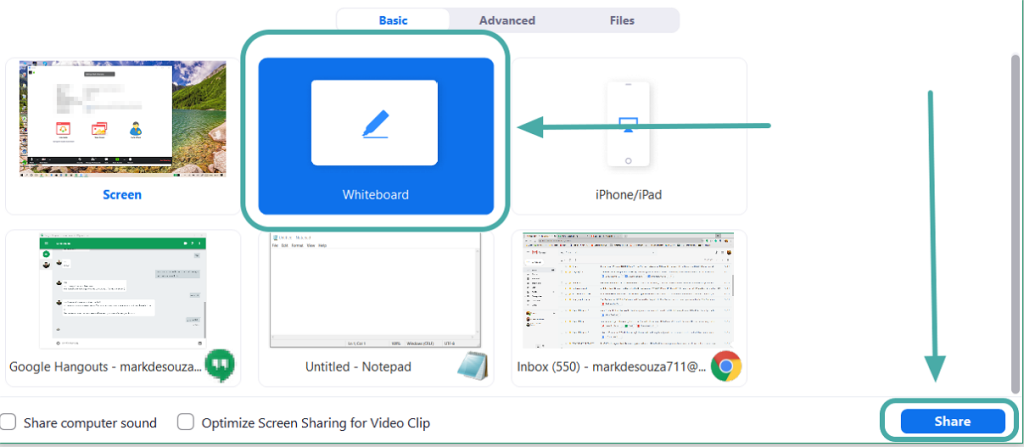
Na telefóne
Krok 1 : Pripojte sa/zorganizujte stretnutie Zoom.
Krok 2 : Klepnite na tlačidlo „Zdieľať“ v spodnej časti obrazovky. potom klepnite na možnosť „Zdieľať tabuľu“.
Ako používať tabuľu Zoom na kancelársku prácu
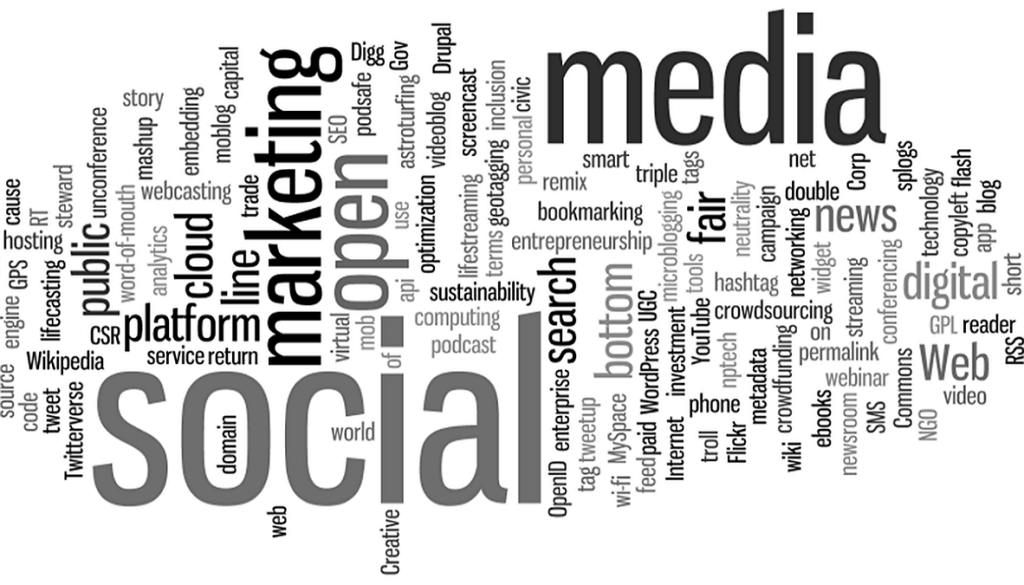
Zoom's Whiteboard je v podstate virtuálny kus papiera. Najlepšie na tom je, že ho môže vidieť a upravovať každý účastník hovoru v reálnom čase. Tu je niekoľko spôsobov, ako môžete používať tabuľu počas pracovného dňa.
Predstavivosť
Pomocou textového poľa môžu účastníci zapisovať nápady na určitú tému. Aby nedošlo k zámene, každý účastník môže použiť text inej farby.
Slovo mraky
Slovné oblaky sú skvelým spôsobom, ako rozprúdiť tvorivú šťavu. Funguje na koncepte slovnej asociácie a pomáha budovať nápady a vytvárať spoločné základy.
Volebné otázky
Ak chcete zistiť najbežnejší názor na danú tému, používateľ môže napísať vyhlásenie a poskytnúť možnosti. Účastníci potom mohli anonymne označiť odpoveď, ktorú preferujú.
Plánovanie projektu
Používatelia môžu uviesť zoznam úloh, ktoré má každá osoba pokryť. Účastníci môžu potvrdiť svoj podiel na práci a po dokončení ju odškrtnúť.
Ako používať tabuľu Zoom na hranie hier
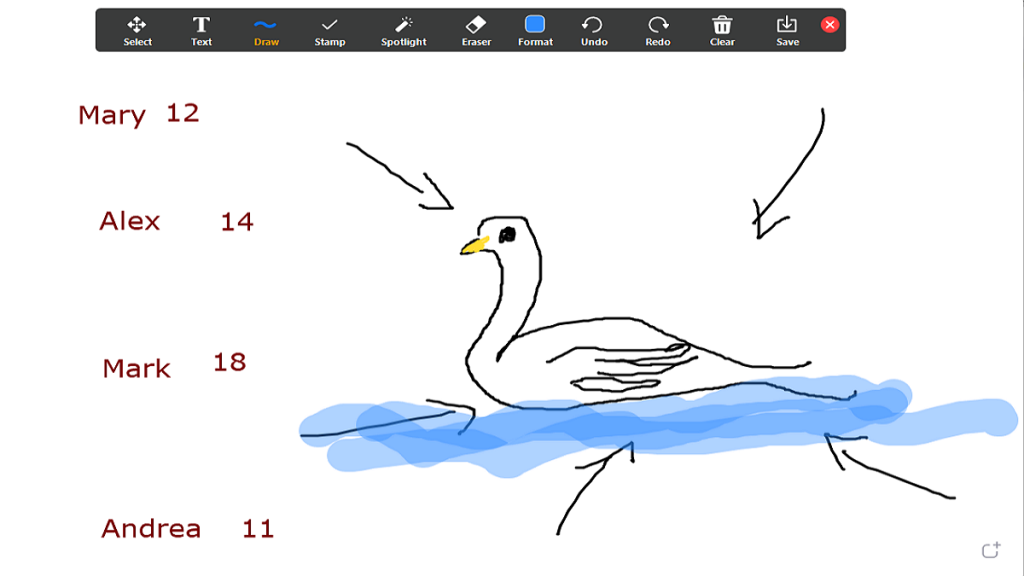
Okrem vecí súvisiacich s prácou možno tabuľu Zoom použiť počas herných večerov a iných virtuálnych spoločenských stretnutí.
Udržiavanie spravodlivého skóre
Najlepší spôsob, ako sa uistiť, že skóre každého je správne a nebolo sfalšované, je odvysielať ho, aby ho každý videl. Toto je možné použiť pre akúkoľvek hru, ktorá vyžaduje vedenie skóre a sčítanie bodov.
Pictionary
Túto klasickú hru kreslenia a nechať ostatných hádať, čo to je, možno celkom dobre hrať pomocou tabule Zoom. Jednoducho zdieľajte tabuľu a začnite na nej kresliť pomocou nástrojov na kreslenie uvedených v hornej časti. Ostatní účastníci musia uhádnuť slovo, ktoré sa losuje, skôr ako uplynie čas.
X a 0
Hra zo starej školy X a 0 môže byť zábavným spôsobom, ako tráviť čas. Jednoducho vymeňte papier za tabuľu Zoom a môžete začať.
drobnosti
Chceli ste byť niekedy kvízmajstrom? Pomocou tabule Zoom môžu používatelia usporiadať vedomostnú súťaž . Hostiteľ môže použiť textové pole na napísanie otázky a prvý účastník, ktorý odpovie, vyhráva kolo. Nezabudnite prideliť farby rôznym účastníkom, inak nebudete vedieť, kto na otázku odpovedal ako prvý!
SÚVISIACE: Najlepšie aplikácie na videohovory s možnosťou zdieľania obrazovky
Ako používať tabuľu Zoom pre zábavu
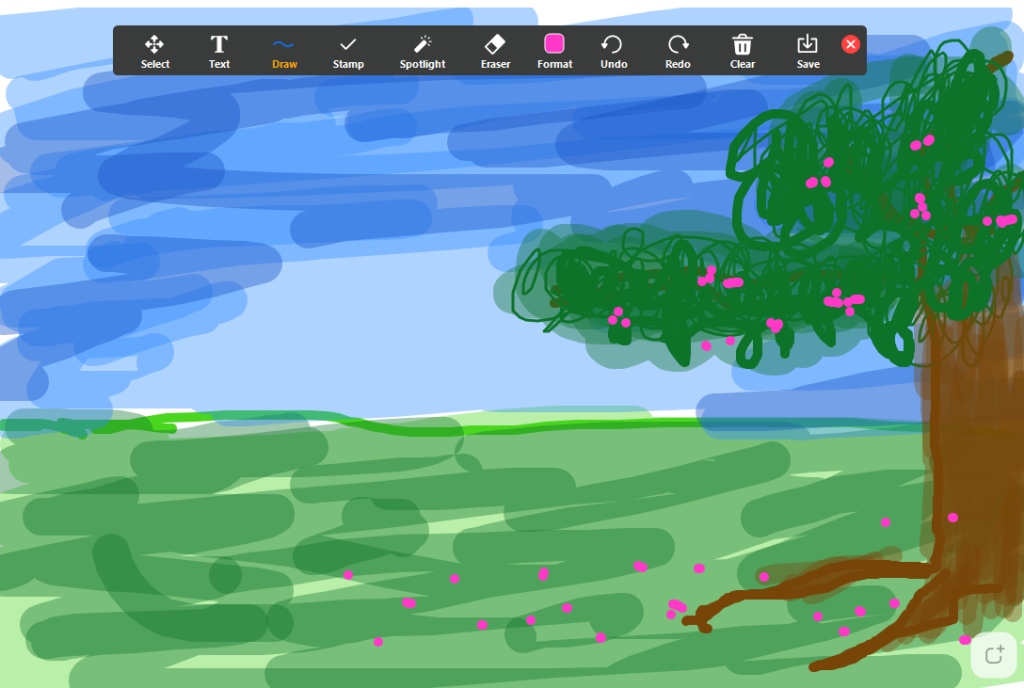
Niekedy si chcete len oddýchnuť a nič nerobiť. Nechajte svoju myseľ blúdiť a na zachytenie myšlienok použite tabuľu Zoom. Na to, aby ste ho mohli použiť, nemusíte mať nikoho na hovor! Jednoducho vytvorte stretnutie a zdieľajte tabuľu.
Kreslenie
Ak sa cítite umelecky, pokračujte a použite tabuľu Zoom na zachytenie niektorých svojich kresieb. Alebo možno len máte chuť čmárať? Pomocou panela nástrojov na kreslenie vytvorte svoje ďalšie virtuálne majstrovské dielo.
Zoom Whiteboard možno využiť na nespočetné množstvo účelov. Predstavte si to ako spoločný kus papiera. Nezabudnite, že tabuľu si môžete po stretnutí uložiť a poslať ju všetkým. Používate tabuľu Zoom na niečo iné? Dajte nám vedieť v komentároch nižšie.
Prečítajte si, ako odstrániť hudbu a videá z tabletov Amazon Fire a Fire HD, aby ste získali viac miesta, upratali a zvýšili výkon.
Tí, ktorí pracujú so systémom Windows, vedia, že Ovládací panel je spoľahlivým nástrojom. Objavte 9 spôsobov, ako ho otvoriť v systéme Windows 11.
Objavte, ako zdieľať súbory v systéme Windows 11 pomocou jednoduchého sprievodcu, ktorý pokrýva zdieľanie cez Windows Explorer, e-mail a ďalšie metódy.
Ovládače zariadení pomáhajú opraviť chyby, vytvárať a zlepšovať kompatibilitu periférnych zariadení. Zistite, ako **aktualizovať ovládače** v systéme Windows 11 a prečo je to dôležité.
Vytvorte a pridajte nový používateľský účet v systéme Windows 11, či už lokálne či online. Naučte sa, ako spravovať používateľské kontá s naším kompletným sprievodcom.
Zbavte sa zbytočného odpadu a organizujte svoje súbory pomocou najlepších aplikácií na vyhľadávanie duplicitných súborov pre Windows 11.
Naučte sa, ako prispôsobiť farbu panela úloh v systéme Windows 11 a vytvorte si unikátny vzhľad pomocou našich detailných návodov a tipov.
Register Windows je pamäťová banka vášho počítača, kde sú uložené kľúčové informácie o systéme. Naučte sa, ako bezpečne vyčistiť register a zrýchliť výkon systému.
Odkazy Zoom na stretnutie sa používajú na pozvanie účastníkov. Zistite, ako vytvoriť a zdieľať tieto odkazy efektívne.
Snímky obrazovky v systéme Windows 11: Naučte sa, ako používať kláves PrtSc, aplikáciu Snip & Sketch, a ďalšie metódy pre efektívne zachytenie obrazovky.
Windows 11 má veľa kontroverzií okolo podpory pre určité procesory, pretože operačný systém unikol v júli. Oficiálna verzia OS bola teraz uvoľnená pre verejnosť s mnohými zmenami ...
Zistite, ako povoliť modul TPM 2.0 a bezpečné spustenie v systéme BIOS pre Windows 11, aby ste zabezpečili svoj počítač a splnili systémové požiadavky.
Zistite, ako efektívne zmeniť veľkosť panela úloh v systéme Windows 11 pomocou jednoduchých metód, skúste prispôsobenie podľa vašich potrieb.
Kompletný sprievodca prihlásením sa ako správca v systéme Windows 11 a Windows 10. Naučte sa, ako spravovať prístupové povolenia a vytvárať nové účty správcu.
Ako spustiť staré hry v systéme Windows 11 pomocou rôznych metód.
Windows 11 bol uvoľnený pre verejnosť a spoločnosť Microsoft vydala nového prispôsobeného asistenta, ktorý vám pomôže dostať sa na palubu. Windows 11 prináša množstvo zmien vrátane možnosti inštalovať...
Microsoft Teams vám ponúka možnosť spravovať a spolupracovať s viacerými tímami súčasne z pohodlia vašej pohovky. To vám umožní ľahko zvládnuť veľké projekty na diaľku, pričom…
Microsoft Teams je jedným zo široko používaných nástrojov na spoluprácu s viac ako 20 miliónmi aktívnych používateľov denne. Služba ponúka funkcie ako okamžité správy, video a audio konferencie, file-sh…
V prípade, že služba Windows Search využíva mimoriadne vysoké zdroje procesora alebo disku, môžete v systéme Windows 11 použiť nasledujúce metódy riešenia problémov. Metódy na vyriešenie problému zahŕňajú jednoduchšie metódy ...
Nová aplikácia Fotky pre Windows 11 bola z väčšej časti veľmi vítaným doplnkom. Dodáva sa s prepracovaným používateľským rozhraním, novým editorom videa s obrovskou knižnicou efektov, novým používateľským rozhraním na import a integráciou…
DAYZ je hra plná šialených, nakazených ľudí v postsovietskej krajine Černarus. Zistite, ako sa zbaviť choroby v DAYZ a udržte si zdravie.
Naučte sa, ako synchronizovať nastavenia v systéme Windows 10. S touto príručkou prenesiete vaše nastavenia na všetkých zariadeniach so systémom Windows.
Ak vás obťažujú štuchnutia e-mailov, na ktoré nechcete odpovedať alebo ich vidieť, môžete ich nechať zmiznúť. Prečítajte si toto a zistite, ako zakázať funkciu štuchnutia v Gmaile.
Nvidia Shield Remote nefunguje správne? Tu máme pre vás tie najlepšie opravy, ktoré môžete vyskúšať; môžete tiež hľadať spôsoby, ako zmeniť svoj smartfón na televízor.
Bluetooth vám umožňuje pripojiť zariadenia a príslušenstvo so systémom Windows 10 k počítaču bez potreby káblov. Spôsob, ako vyriešiť problémy s Bluetooth.
Máte po inovácii na Windows 11 nejaké problémy? Hľadáte spôsoby, ako opraviť Windows 11? V tomto príspevku sme uviedli 6 rôznych metód, ktoré môžete použiť na opravu systému Windows 11 na optimalizáciu výkonu vášho zariadenia.
Ako opraviť: chybové hlásenie „Táto aplikácia sa nedá spustiť na vašom počítači“ v systéme Windows 10? Tu je 6 jednoduchých riešení.
Tento článok vám ukáže, ako maximalizovať svoje výhody z Microsoft Rewards na Windows, Xbox, Mobile a iných platforiem.
Zistite, ako môžete jednoducho hromadne prestať sledovať účty na Instagrame pomocou najlepších aplikácií, ako aj tipy na správne používanie.
Ako opraviť Nintendo Switch, ktoré sa nezapne? Tu sú 4 jednoduché riešenia, aby ste sa zbavili tohto problému.






![Ako vyčistiť register v systéme Windows 11 [4 spôsoby] Ako vyčistiť register v systéme Windows 11 [4 spôsoby]](https://blog.webtech360.com/resources8/images31/image-9744-0105182733836.png)



















